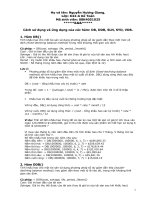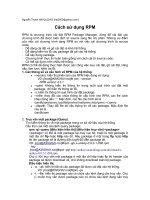Tài liệu Cách sử dụng Nero 7.5 docx
Bạn đang xem bản rút gọn của tài liệu. Xem và tải ngay bản đầy đủ của tài liệu tại đây (72.35 KB, 5 trang )
Nero 7.5 l phiên bà ản mới nhất với giao diện hòanh tráng nhất, v nhà ư
chép MP3 đương nhiên l sà ẽ ngốn nhiều bộ nhớ RAM nhất.
Với sự hỗ trợ từ A đến Á í lộn tới Z tất cả các định dạng đĩa như CD,
VCD, Mp3 , DVD .....
Bạn chạy Nero Start Smart để bật chương trình lên
Tùy theo nhu cầu sử dụng của bạn, Nero chia ra rất nhìu mục. Mình sẽ giới
thiệu qua trước các định dạng đĩa
- Audio CD: l à đĩa nhạc CD m bà ạn hay mua ở ngo i thà ị trường, đĩa n yà
có đặc điểm: số lượng b i ít thà ừong tối đa 20 b i l hà à ết xí quách v à
muốn copy v o máy tính à để nghe thì chỉ có 1 cách l dùng chà ương trình
RIP lại th nh Mp3 hay WaV. Loà ại n y khi chép nhà ạc v o à đĩa CD thì phụ
thuộc v o sà ố phút ghi trên đĩa CD, ví dụ đĩa bán ở ngo i l 80min thìà à nó
ghi được tối đa 80 phút nhạc, suy ra 1 b i có 5 phút thì chà ỉ chép được tối
đa 16 b i hát Audio CD v o à à đĩa n yà
- Mp3 CD: l à đĩa nó chứa rất nhiều b i nhà ạc nhưng đã nén lại th nh fileà
Mp3 v bà ạn có thể copy v paste v o máy tính cà à ủa mình bất cứ lúc n o à
mà không cần dùng chưong trình thứ 3 để RIP lại, đặc điểm của đĩa n y à
là chứa được rất nhiều b i hát, ví dà ụ với đĩa CD bán ngo i thà ị trường thì
chứa được khoảng trên dưới 130 b i hát Mp3, loà ại n y chép v o à à đĩa CD
thì theo qui định giới hạn cũa đĩa CD trắng đó, ví dụ đĩa Cd trắng đó chứa
đc Maximum l 700MB thì chà ỉ chép được 700MB
- Video CD (VCD): l à đĩa hình, đĩa phim, v bà ạn có thể copy v pasteà v o à
máy tính của mình, bằng cách v o thà ư mục MPEGAV v trong n y cóà à
chứa từng b i hát hình, theo thà ứ tự AVSEQ01.DAT cho đến hết. Loại đĩa
n y cà ũng phụ thuộc v o sà ố giới hạn phút của đĩa giống như đĩa Audio
CD,phim đó d i 120 phút thì buà ộc phải chép ra 2 đĩa VCD, v à đĩa Video CD
n y có chà ất lượng phân giải hình ảnh thấp v o 320x240 m thôi.à à
- Super Video CD (S-Video) cũng tương tự đĩa VCD, nhưng chất lượng
hình của đĩa n y cao hà ơn đĩa VCD (cũng còn tùy v o nguà ồn m ta chép à
nữa)
- DVD Disk : giống đĩa VCD nhưng có dung lượng rất cao điển hình l à
4.7GB so với 700MB của CD.
V cách chép các loà ại đĩa n y cà ũng giống như đĩa CD m thôià
- DVD Video: giống y chang đĩa VCD nhưng chất lượng hình cực nét, xem
rất đẹp, v cà ũng phụ thuộc v o già ới hạn phút cũa đĩa DVD
Tùy theo nhu cầu ghi đĩa của bạn l à đĩa gì m bà ạn chọn loại đĩa ấy.
Để khỏi mất thời gian mình xin mạo mụi chỉ luôn kinh nghiệm ghi đĩa v à
những gì mình đã biết về chương trình n yà
1. Ghi đĩa DATA CD or DATA DVD
Sau khi bật Nero Start Smart lên, bạn chọn v o cái bià ểu tượng DATA
Chọn Make a DATA CD hoặc Make a DATA DVD tùy theo loại đĩa v nhu à
cầu của bạn. Sau khi chọn cửa sổ Nero Express sẽ bật lên
Để thêm dữ liệu v o à đĩa, bạn chọn nút Add
Một cửa sổ hiện ra to n bà ộ dữ liệu của máy bạn, bạn chỉ việc trỏ tới dữ
liệu cần chép v nhà ấn v o nút Add, có thà ể chọn nhiều, chọn hết.
Sau khi đã thêm xong thì bạn nhấn nút Close lại
Ở cửa sổ ban đầu sẽ hiện ra chi tiết data bạn đã thêm
Sau khi đã chắc l dà ữ liệu đã thêm xong, bạn nhấn Next
Ô Current Recoder l tên à ổ đĩa ghi của bạn nếu máy bạn có nhiều ổ ghi thì
chỉ việc chọn ổ ghi đó
Ô Disk Name: l bà ạn đặt tên cho đĩa CD n yà
Number of Copies: bạn muốn chép đĩa n y ra bao nhiêu bà ản thì nhập v oà
số lựơng, mỗi khi đĩa chép xong, nó sẽ đẫy ra v bà ạn cho đĩa trắng v oà
tiếp tục.
- Allow files to be Added later (multisession disc): Nếu đĩa CD của bạn chép
chỉ có chút xíu dữ liệu v sau n y muà à ốn thêm v o dà ữ liệu nữa thì chọn
chức năng n y, nhà ưng bạn sẽ chỉ chép đc 1 đĩa thôi, không chép 1 lần h ngà
loạt được
- V để chỉnh thêm thì bạn nhấn vào mũi tên bên hông của nó, sẽ bật ra 1 �
khung chọn
Writtng Speed: tốc độ ghi , thường không nên chọn tốc độ Maximum m à
chỉ nên chọn 1/2 tốc độ, v thà ừong l 24xà
Xong bạn chọn Burn v nó sà ẽ burn cho bạn. sau khi xong đĩa sẽ đẩy ra, v à
Finish
Thế l xong cái dà ụ chép data. Loại n y gà ần giống như chép MP3
Tiếp đến l tà ạo 1 đĩa Audio CD nhé
Cũng lại l Nero Start Smà art nhé, bạn chọn nút Audio
Sau đó chọn Make Audio CD
V mà ột cửa sổ củng y chang như cái cửa số Add data, m cái n y l Addà à à
file nhạc, Only file nhạc, bạn có thể add file Mp3, WAV, WMA, ACC, OGG
.... nó sẽ tự động chuyển sang đĩa Audio dạng track cho bạn
Cũng giống như thêm Data, bạn thêm v o các file nhà ạc, nhớ để ý đến
thanh min ở dưới
Nếu nó vượt qua m u xanh v à à đổi th nh m u v ng, m u à à à à đỏ, nghĩa l thà ời
gian các file nhạc cộng lại đã hơn 80 min nếu dùng đĩa 80min
V bà ạn phải xóa bớt nó nhé
Sau đó cứ việc Next v Burn các bà ước khác giống như burn DAta CD
Tiếp đến l tà ạo đĩa Video CD nhé (hoặc l DVD Video nhé)à
Cũng vẫn lại l Nero Start Smart luôn, m chà à ọn nút Photo And Video
Sau đó chọn Make Video CD
V cà ửa sổ thêm file Video hiện ra, cũng hơi giống các mục khác
capture video:nút n y nà ếu bạn có các file film từ máy quay phim băng từ,
thì nhấn nút n y v cà à ắm máy quay v o v Nero sà à ẽ ghi lại file hình n yà
Addvideofiles:nút n y nà ếu máy bạn đã có file Video thì nhấn v o à đây v à
thêm file video
Make movie:make moive: nút n y bà ạn sẽ được chuyển qua chương trình
l mà phim, ví dụ: ghép các đoạn phim lại l m 1, ghép các hình là ại th nh 1à
đoạn phim ....
Ở đây tui sẽ chỉ cách thêm các file film có sẳn trong máy
Tui sẽ nhanh tay nhấn liền nút Add Video Files liền m không cà ần phải
chần chừ
:eco024:
V cà ửa sổ add file sẽ hiện ra, bạn chỉ cần add video file v o l OK, nó hà à ổ
trợ DAT, MPG, Mp4, AVI, WMV ....
Sau khi ADD, bạn chờ cho Nero chuyển sang định dạng đúng của đĩa bạn
Khi kiểm tra xong, nó sẽ đưa ra thông báo nếu có lỗi, thường thì lỗi nhiều
nhất l thà ời gian của film quá d i so và ới đĩa, bạn cần cắt bớt, nếu film
ngắn thì bỏ qua bước n yà
Để ý tới Thanh dung lượng nhé
Qua m u à đỏ l ko à ổn rùi đó
Tiếp bạn nhấn Next để bắt đầu ghi, v cà ửa sổ hiện yêu cầu bạn chọn
template, tạo menu giống đĩa DVD á
Nếu không muốn tạo menu thì bạn chọn Do not create a menu
Tiếp đến, bạn cứ việc Nhấn Next v Burn l xong, nhà à ớ chọn tốc độ nhé
chúc bạn th nh công nha ! thà ấy hay thì thanks dùm mình cái